
14/12/2024 05:15
Hướng dẫn cách cài mật khẩu máy tính Win 10 đơn giản
Việc cài mật khẩu cho máy tính là một trong những bước quan trọng để bảo mật thông tin cá nhân và ngăn chặn sự xâm nhập trái phép từ người khác. Với hệ điều hành Windows 10, có nhiều cách để thiết lập và thay đổi mật khẩu một cách dễ dàng. Trong bài viết này, chúng ta sẽ cùng nhau khám phá những phương pháp hữu hiệu nhất để cài mật khẩu máy tính Win 10 và cách thay đổi chúng.
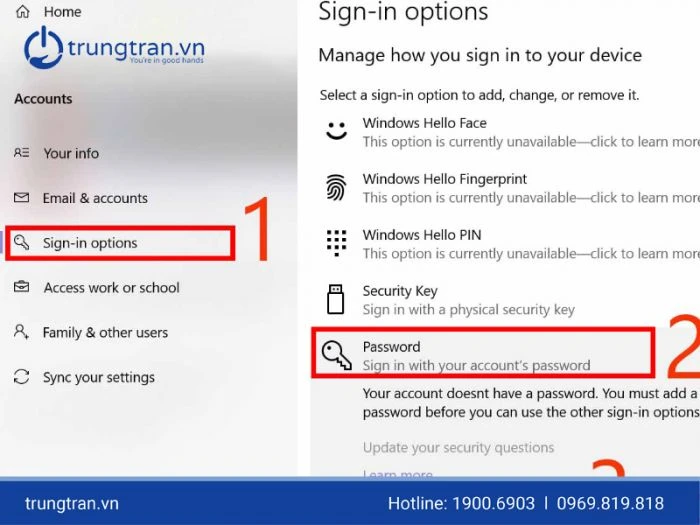
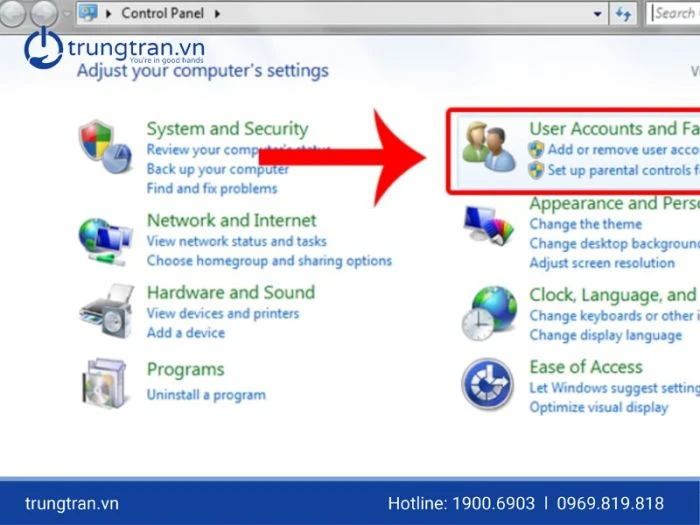
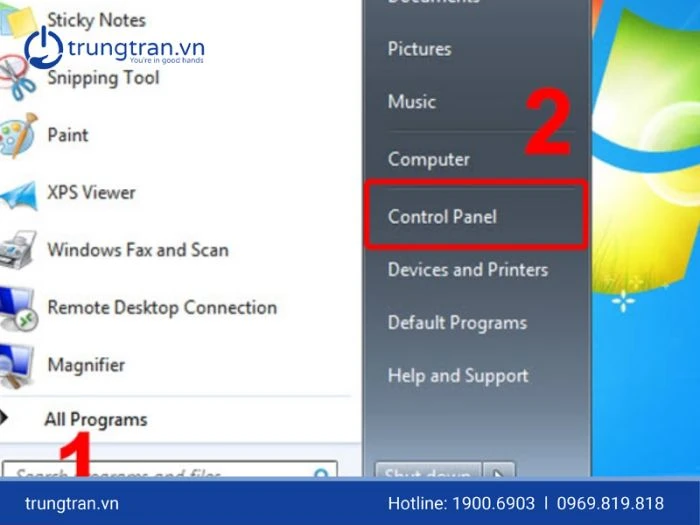
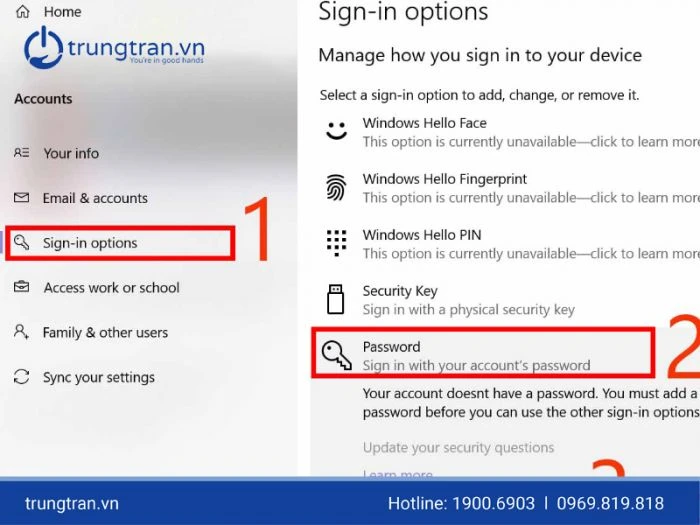
Tại sao cần cài mật khẩu cho máy tính?
Cài mật khẩu không chỉ bảo vệ dữ liệu cá nhân mà còn giúp người dùng kiểm soát quyền truy cập vào máy tính của mình. Hệ thống bảo mật này rất cần thiết, đặc biệt nếu bạn thường xuyên sử dụng máy tính ở nơi công cộng hoặc cho phép nhiều người xung quanh truy cập vào thiết bị của mình.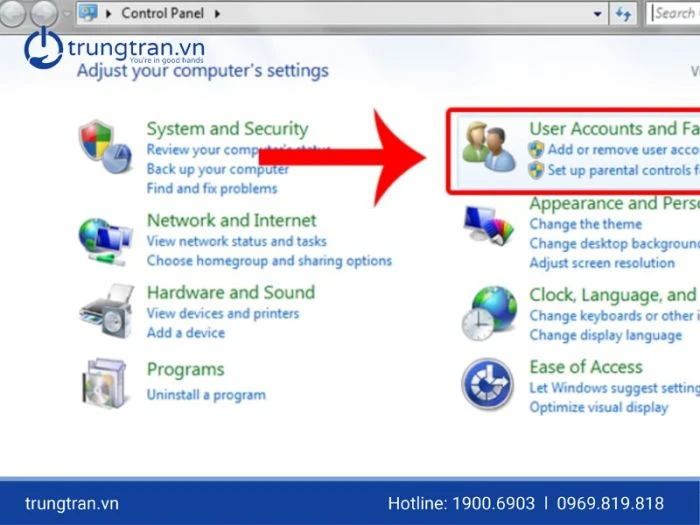
Lợi ích của việc cài mật khẩu
- Bảo mật thông tin cá nhân: Nhờ mật khẩu, các dữ liệu quan trọng của bạn sẽ được bảo vệ khỏi sự truy cập không mong muốn.
- Ngăn chặn truy cập trái phép: Khi có mật khẩu, người khác sẽ không thể dễ dàng vào máy tính của bạn.
- Tạo cảm giác an toàn: Biết rằng dữ liệu của bạn được bảo vệ sẽ tạo cảm giác yên tâm khi sử dụng thiết bị.
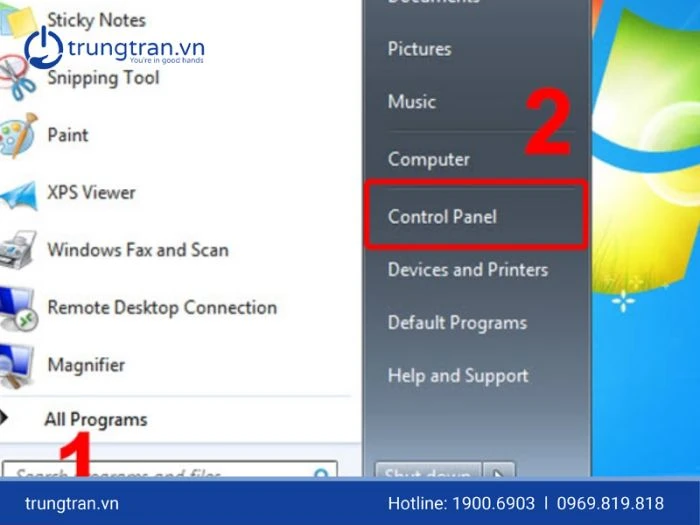
Nên sử dụng mã PIN hay mật khẩu?
Trước khi đi vào chi tiết các phương pháp cài mật khẩu, bạn cần quyết định xem nên sử dụng mã PIN hay mật khẩu truyền thống.So sánh giữa mã PIN và mật khẩu
- Mật khẩu: Thường bao gồm các ký tự, số và ký hiệu, giúp tăng cường tính bảo mật. Tuy nhiên, việc tạo và nhớ một mật khẩu phức tạp cũng có thể gây khó khăn cho người sử dụng.
- Mã PIN: Dễ nhớ và dễ nhập. Tuy nhiên, nếu mã PIN quá đơn giản, có thể sẽ không bảo vệ được tài khoản của bạn một cách hiệu quả.
Cách cài mật khẩu máy tính Win 10 đơn giản và nhanh chóng
Dưới đây là những cách cài đặt mật khẩu cho máy tính Windows 10 mà bạn có thể dễ dàng thực hiện.Cách 1: Cài mật khẩu qua Ctrl + Alt + Delete
- Nhấn tổ hợp phím Ctrl + Alt + Delete.
- Chọn Change a password.
- Nhập mật khẩu cũ:
- Nhấn OK để lưu cài đặt.
Cách 2: Cài mật khẩu qua Windows Settings
- Mở Start, chọn Settings.
- Vào Accounts.
- Chọn Sign-in options, tìm đến phần Password và nhấp chọn Change.
- Nhập mật khẩu mới và xác nhận lại mật khẩu, sau đó nhấn Next.
- Chọn Finish để hoàn tất.
Cách 3: Cài mật khẩu bằng tài khoản Microsoft
- Mở Start, chọn Settings.
- Chọn Accounts, sau đó nhấn vào Your info.
- Chọn Sign in with a Microsoft account instead.
- Nhập thông tin tài khoản Microsoft và nhấn Next.
- Nhập mật khẩu Microsoft để xác nhận.
- Nhấp Next để tạo mã PIN, sau đó nhập và xác nhận mã PIN mới.
- Nhấn OK để hoàn tất.
Cách thay đổi mật khẩu máy tính Windows 10
Nếu bạn đã cài đặt mật khẩu và muốn thay đổi chúng, dưới đây là một số cách tương ứng.Thay đổi mật khẩu từ Control Panel
- Tìm kiếm Control Panel và mở nó.
- Vào User Accounts.
- Chọn Manage another account.
- Chọn tài khoản người dùng mà bạn muốn thay đổi mật khẩu.
- Nhấp chọn Change the password.
- Nhập mật khẩu hiện tại và mật khẩu mới, xác nhận lại rồi chọn Change password.
Thay đổi mật khẩu từ Windows Settings
- Mở Start và chọn vào Settings.
- Truy cập Accounts, sau đó chọn Sign-in options.
- Trong phần Password, chọn Change.
- Nhập vào mật khẩu hiện tại và sau đó mật khẩu mới.
- Nhập password hint, sau đó nhấn Finish để lưu lại.
Thay đổi mật khẩu từ Computer Management
- Nhấp chuột phải vào This PC và chọn Manage.
- Chọn Local Users and Groups > Users.
- Nhấp chuột phải vào tài khoản người dùng và chọn Set password.
- Nhập mật khẩu mới và xác nhận, sau đó nhấn OK.
Thay đổi mật khẩu bằng Netplwiz
- Nhấn tổ hợp phím Windows + R để mở hộp thoại Run.
- Nhập netplwiz và nhấn OK.
- Chọn tài khoản và chọn Reset password.
- Nhập mật khẩu mới và xác nhận.
Thay đổi mật khẩu bằng CMD
- Trong thanh tìm kiếm, gõ cmd và chọn Run as administrator.
- Nhập lệnh: net user và nhấn Enter.
- Nhập lệnh net user USERNAME (thay USERNAME bằng tên tài khoản của bạn) và nhấn Enter.
- Nhập mật khẩu mới và nhấn Enter.
Tổng kết
Việc cài đặt và thay đổi mật khẩu cho máy tính Windows 10 là rất cần thiết để bảo vệ dữ liệu cá nhân và tăng cường tính an toàn cho thiết bị của bạn. Với những phương pháp được hướng dẫn trong bài viết, hy vọng bạn sẽ dễ dàng thực hiện và bảo vệ máy tính của mình một cách hiệu quả. Nếu bạn có bất kỳ thắc mắc nào liên quan đến việc cài đặt mật khẩu trên laptop hay máy tính Windows 10, hãy liên hệ với chúng tôi để được hỗ trợ thêm.Thông tin liên hệ:
- Địa chỉ: Số 3 ngõ 117 Thái Hà - Đống Đa - Hà Nội
- Hotline: 1900 6903 hoặc 0969 819 818
- Website:
Link nội dung: https://sec.edu.vn/huong-dan-cach-cai-mat-khau-may-tinh-win-10-don-gian-a13864.html